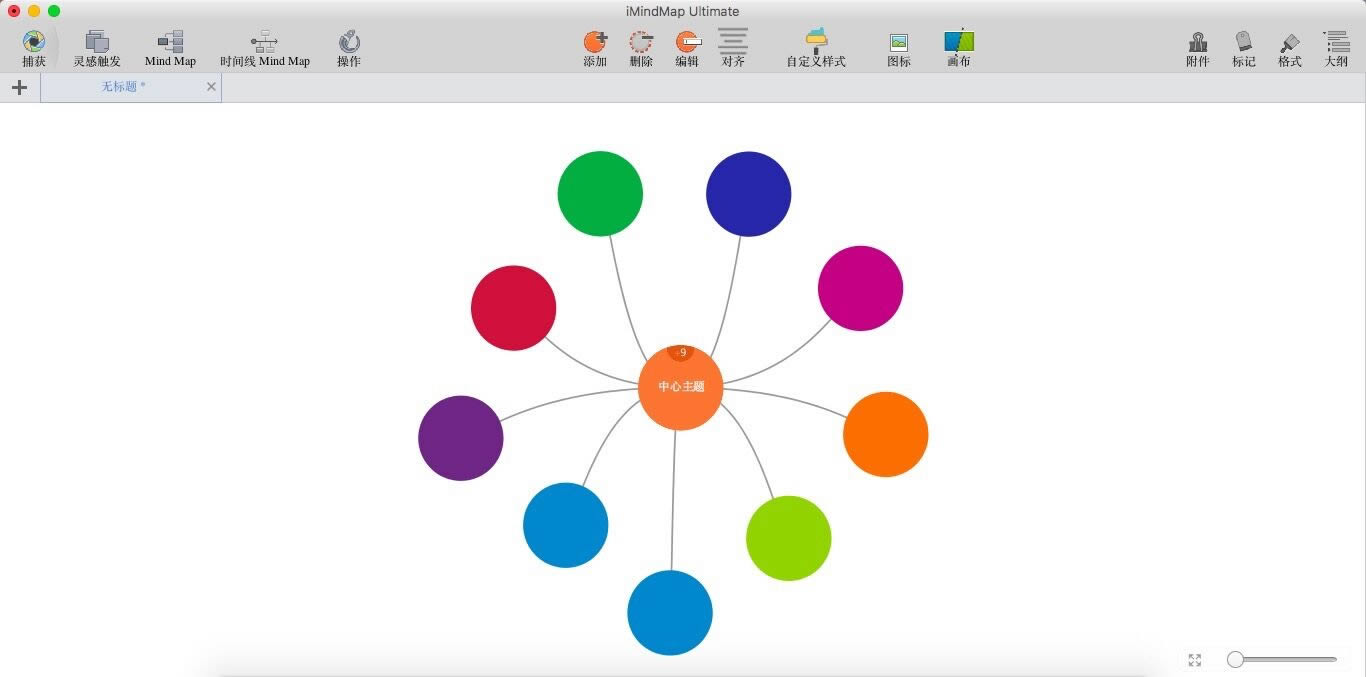
iMindMap10一直都是手繪思維導圖軟件中的佼佼者,你根本不用擔心想法的結構是否合理、是否具有組織性,iMindMap擁有完美的智能思維空間,結合獨特的自由形態頭腦風暴視圖和系統的思維導圖視圖。特別適用于頭腦風暴、策劃和管理項目、創建演示文稿等。
最新iMindMap 10新增快速捕捉視圖,結合多款主流工具,如印象筆記、在軟木板畫布上增加了便利貼、圖像和分類功能等等,是目前為止最先進的版本。另外,新版還帶了豐富的模板,除一般的樣式,還有獨家手繪風格思維導圖,線條自由且美觀,滿足多數人的需求。當你想要將你的想法變得可開發和可操作,只需簡單地從頭腦風暴視圖切換到思維導圖視圖即可。
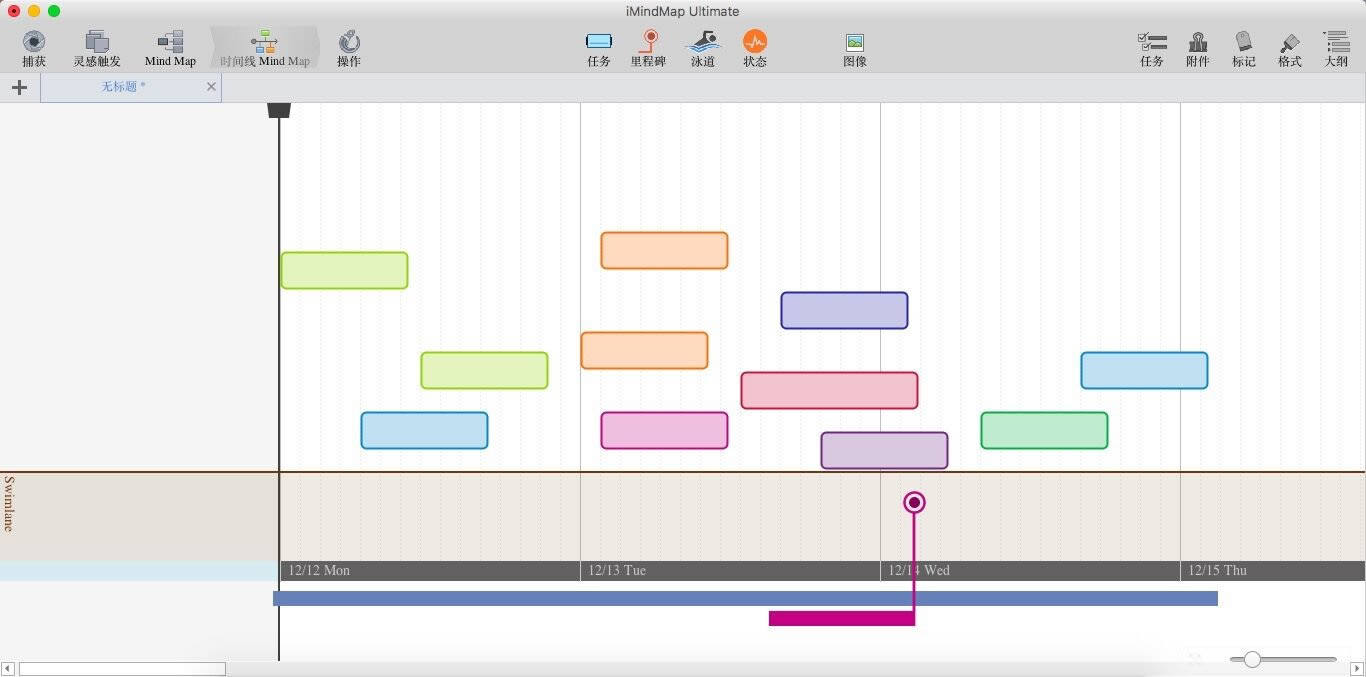
iMindmap新手教程
iMindMap是一款具有手繪風格的思維導圖的軟件,因此飽受廣大群眾青睞,不僅擁有電子思維導圖導圖的便利性,同時擁有手繪風格的美觀。本教程教大家在iMindMap中5個步驟制作思維導圖。
1、創建中心主題,添加核心內容
思維導圖的起點是從中心的主題,由這個中心主題向外散發。打開iMindMap,選擇創建空白的導圖,從而創建一個中心主題,點擊主題,為其命名,選中狀態下,你可以調整設置主題的字體格式。當然你也可以直接使用模板來制作導圖,這里不多做介紹。
2、添加分支
添加分支是創意迸發第二步,主要分支緊跟著中心圖像,為使每個分支盡可能被探索,增加子主題十分必要,思維導圖的優勢在于可以不斷地添加新的分支。使用enter鍵增加分支,輸入主題名稱,或者利用鼠標拖動新建分支圖標的方式添加分支。
3、添加關鍵詞
添加一個分支時,最重要的是輸入關鍵想法,繪制思維導圖的一個重要原則是每一個分支使用一個單詞。在大腦中使用關鍵字觸發聯想,可以促使用戶記住大量信息。直接點擊主題,輸入關鍵詞即可。
4、修改分支顏色
顏色連接視覺與邏輯,幫助大腦分類、強調、分析信息和識別出更多之前未被發現的聯系。在iMindMap中,我們每添加一個分支,其顏色都是有所不同的,選中分支,在打開的分支工具欄和工具窗口中,我們可以利用相應的色彩工具來調整分支顏色。
5、添加圖像,豐富導圖
圖像有時傳達的信息,要比一個詞、一條句子、甚至一篇文章多的多,經過大腦的加工,并作為視覺刺激來助于回想信息。圖像更是一種通用語言,可以克服任何語言障礙。點擊菜單上的插入->圖像文件,可以添加任何電腦本地的圖片。
最后調整主題至合適位置即可,上述所用的圖片為示意導圖,并不完整,相應的內容還需按相應的步驟進行填充調整。
騰訊視頻官方版 | 45.34MB
愛奇藝視頻官方正式版 | 35.10MB
暴風影音最新版下載 | 50.3MB
酷狗音樂2022下載 | 37MB